win11屏幕休眠时间怎么设置永不 Win11如何设置屏幕不休眠
更新时间:2024-02-23 10:02:24作者:yang
Win11作为微软最新发布的操作系统,带来了许多令人期待的新功能与改进,其中屏幕休眠时间的设置一直备受用户关注。许多用户希望能够在使用电脑时屏幕不休眠,以免频繁唤醒带来不便。Win11如何设置屏幕不休眠呢?在本文中我们将详细介绍Win11的屏幕休眠时间设置方法,帮助用户实现永不休眠的愿望。无论是工作、学习还是娱乐,Win11为我们提供了更加灵活、便捷的屏幕休眠时间设置选项,让我们能够更好地利用电脑,提高工作效率,享受高品质的使用体验。
操作方法:
1.打开开始菜单,搜索编辑电源计划。点击打开。

2.找到使计算机进入睡眠状态。
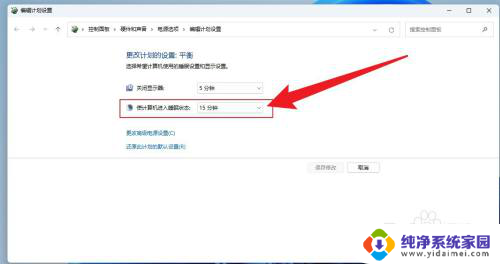
3.将使计算机进入睡眠状态,设置成从不。点击保存修改即可。
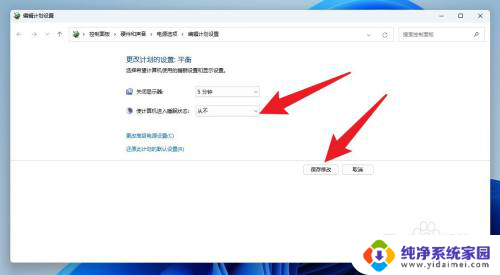
以上就是如何将Win11的屏幕休眠时间设置为永不的全部内容,如果还有不清楚的用户,可以参考以上小编的步骤进行操作,希望对大家有所帮助。
win11屏幕休眠时间怎么设置永不 Win11如何设置屏幕不休眠相关教程
- win11设置盖屏幕不休眠 win11合盖不休眠如何设置
- win11如何设置电脑从不休眠和锁屏 Win11设置不休眠怎么做
- win11电脑不能自动休眠 Win11不让屏幕自动休眠设置方法
- win11 关屏幕不休眠 win11如何只关闭屏幕而不休眠
- win11设置了从不还是熄灭屏 Win11怎么设置屏幕不休眠
- 联想笔记本win11屏幕保护怎么设置 Windows11屏幕不休眠设置方法
- win11设置常亮不锁屏 Windows11屏幕不休眠如何设置
- win11怎么设置息屏时间 win11如何调整息屏时间和休眠时间
- win11怎么设置休眠了屏幕还一直亮 win11屏幕常亮设置方法
- win11笔记本关闭屏幕不休眠操作方法 win11笔记本关闭屏幕不休眠设置方法
- win11如何关闭协议版本6 ( tcp/ipv6 ) IPv6如何关闭
- win11实时防护自动开启 Win11实时保护老是自动开启的处理方式
- win11如何设置网页为默认主页 电脑浏览器主页设置教程
- win11一个屏幕分四个屏幕怎么办 笔记本如何分屏设置
- win11删除本地账户登录密码 Windows11删除账户密码步骤
- win11任务栏上图标大小 win11任务栏图标大小调整方法